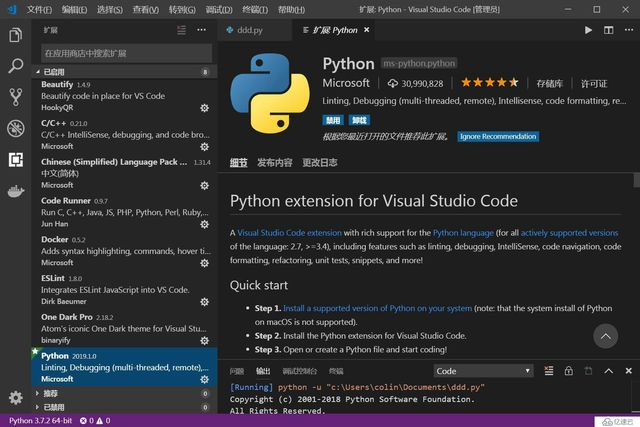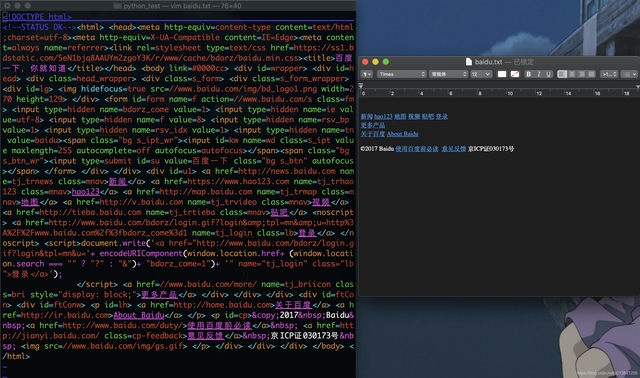Java和JDK是每个Java开发者必须了解的基础概念,本文将详细介绍它们的区别和安装配置方法。对于初学者来说,理解这些基础概念是迈向Java编程世界的第一步。无论你是完全零基础的新手,还是已经有一定编程经验的开发者,掌握Java和JDK的关系以及正确的安装配置方法,都将为你的学习之路打下坚实的基础。
Java和JDK的区别是什么?这是很多初学者都会提出的问题。要理解这个问题,我们需要先了解它们各自的基本概念。
Java是一种广泛使用的编程语言和计算平台,它具有"一次编写,到处运行"的特性。Java语言本身是一套语法规范,定义了如何编写Java程序。而JDK(Java Development Kit)则是Java开发工具包,它包含了开发、编译和运行Java程序所需的所有工具和库。简单来说,Java是语言,JDK是实现这种语言的工具集合。
JDK中包含了几个重要组件:Java编译器(javac)、Java运行时环境(JRE)以及各种类库和工具。当你问"为什么需要JDK来运行Java程序"时,答案就在于这些组件。javac负责将你编写的Java源代码编译成字节码,JRE则提供了运行这些字节码的虚拟机(JVM)和必要的类库。没有JDK,你就无法将Java代码转换成可执行的程序。
如何选择适合的JDK版本也是一个常见问题。目前Oracle JDK和OpenJDK是最主要的两个选择。对于初学者来说,OpenJDK是一个不错的选择,因为它完全开源且免费。在选择版本时,建议选择最新的LTS(长期支持)版本,如JDK 17或JDK 21,因为它们会获得更长时间的安全更新和支持。如果你是企业用户,可能需要考虑Oracle JDK的商业许可问题。
接下来,让我们深入了解如何安装和配置JDK。2023年最新JDK下载和安装教程可以帮助你快速开始。首先,你需要访问Oracle官网或OpenJDK的下载页面,选择适合你操作系统的版本。对于Windows用户,下载.exe安装包后,只需双击运行并按照向导完成安装即可。Linux用户可以选择.tar.gz压缩包,解压后配置环境变量即可使用。
安装完成后,配置环境变量是关键步骤。在Windows系统中,你需要将JDK的bin目录添加到PATH环境变量中。具体步骤是:右键"此电脑"→属性→高级系统设置→环境变量,在系统变量中找到Path并编辑,添加JDK安装路径下的bin目录。在Linux或Mac系统中,可以通过编辑~/.bashrc或~/.zshrc文件,添加export PATH=$PATH:/path/to/jdk/bin来实现。
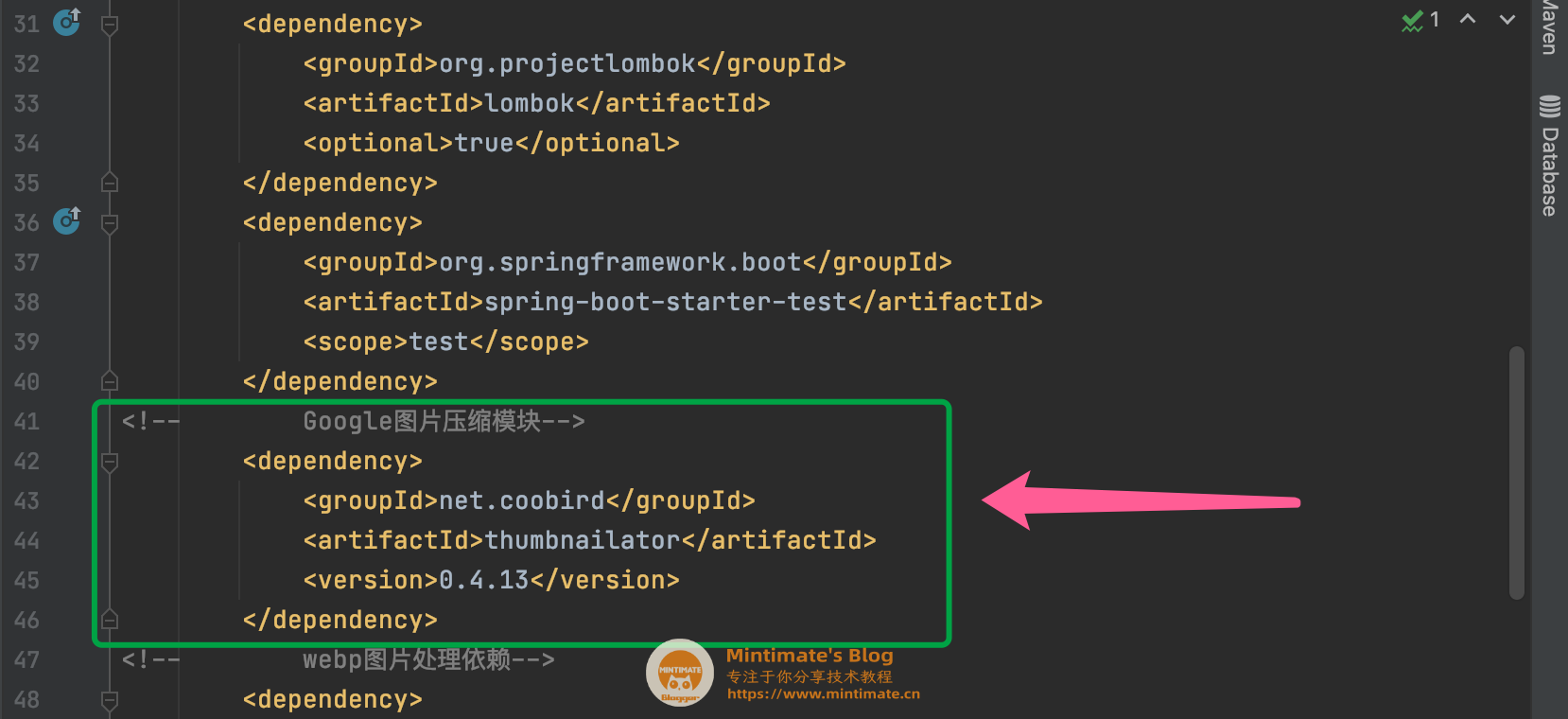
验证安装是否成功的方法是打开命令行窗口,输入"java -version"和"javac -version"命令。如果正确显示版本信息,说明安装配置成功。这一步非常重要,很多初学者遇到的问题往往是由于环境变量配置不正确导致的。
在实际操作中,JDK安装常见问题及解决方案也是需要了解的。最常见的问题包括"命令未找到"错误,这通常是由于环境变量配置不正确或未生效导致的。解决方法包括检查PATH设置是否正确,确保没有拼写错误,以及在修改环境变量后重新打开命令行窗口。另一个常见问题是版本冲突,当系统中安装了多个Java版本时,可能会出现运行版本与预期不符的情况。这时可以使用"update-alternatives"命令(Linux)或明确指定完整路径来运行特定版本的Java。
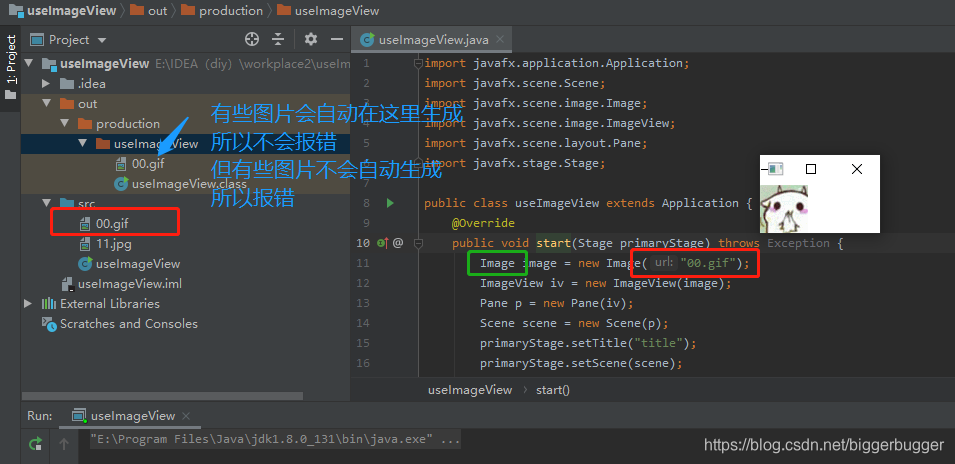
对于"Java和JDK哪个更适合初学者"这个问题,答案很明确:作为初学者,你需要的是JDK,因为它包含了开发Java程序所需的所有工具。而JRE(Java运行时环境)只适合运行已经编译好的Java程序,不适合开发使用。随着学习的深入,你会逐渐理解这些组件之间的关系和区别。
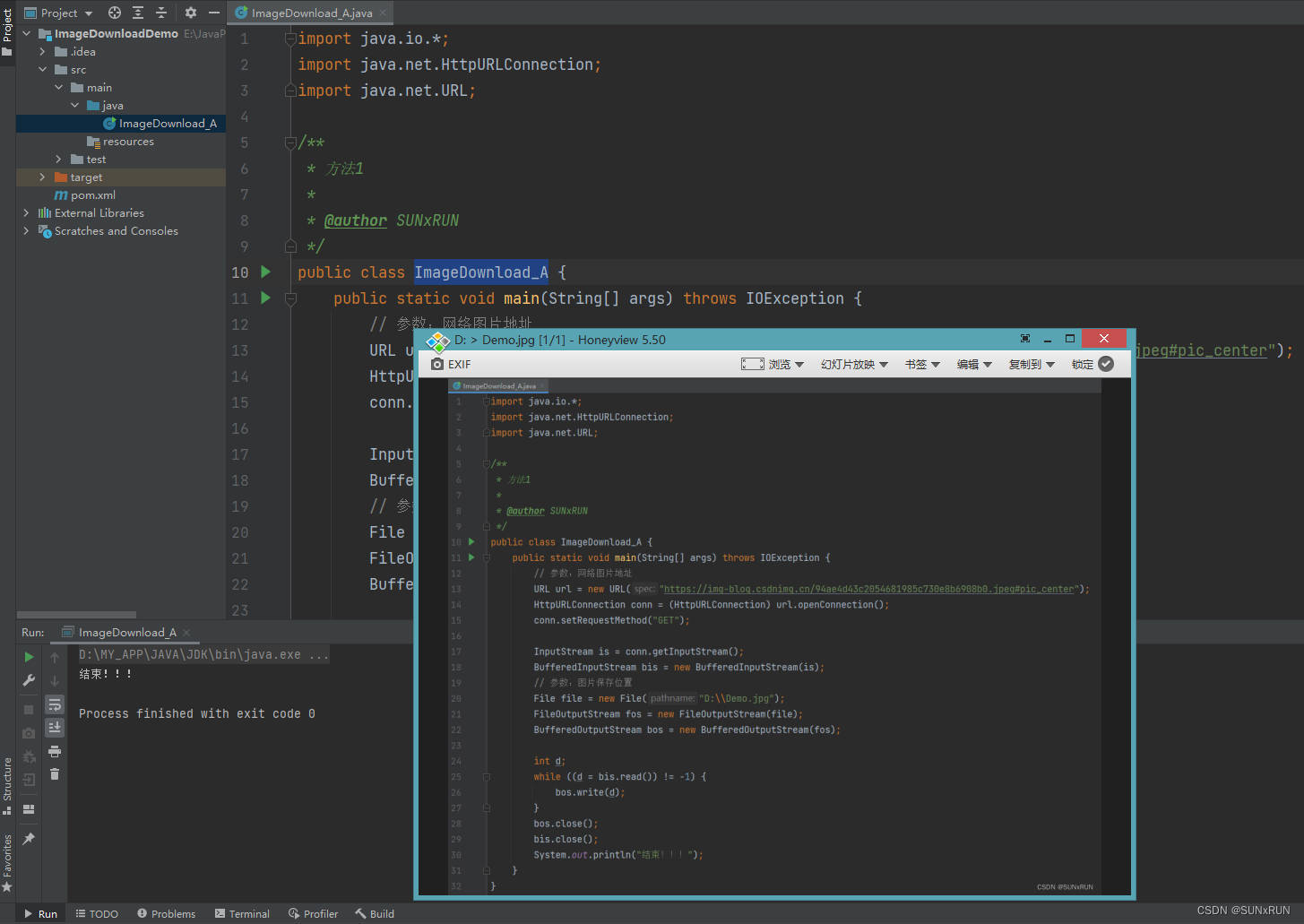
现在就开始你的Java编程之旅,下载并安装JDK吧!安装好JDK后,你可以尝试编写第一个Java程序:经典的"Hello World"。创建一个名为HelloWorld.java的文件,输入基本代码,使用javac命令编译,再用java命令运行。这个简单的过程将帮助你验证开发环境是否正常工作,同时也让你初步体验Java编程的基本流程。
记住,学习编程最重要的是实践。不要害怕犯错,每个错误都是学习的机会。随着你对Java和JDK的理解不断深入,你将能够开发出越来越复杂的应用程序。Java生态系统非常丰富,掌握这些基础知识后,你可以进一步学习各种框架和工具,开启你的专业开发之路。